Coolmuster Android Backup Manager for Mac Aide en ligne
Bienvenue dans le centre d’aide en ligne pour Coolmuster Android Backup Manager pour Mac ! Malgré les fonctionnalités clés, le guide étape par étape, les questions fréquemment posées et les informations d'enregistrement de cet outil de sauvegarde et de restauration Android, vous pouvez tous les connaître ici. Sans plus tarder, vérifions les principales caractéristiques de Coolmuster Android Backup Manager pour Mac.
Caractéristiques clés
* Sauvegardez et restaurez les données Android sur un ordinateur Mac en 1 clic par catégorie.
* Prend en charge plusieurs fichiers Android, tels que les contacts, les messages, les journaux d’appels, les photos, la musique, les vidéos, les documents et les applications.
* Transférez les données avec le format et la qualité d’origine.
* Des connexions USB et Wi-Fi sont disponibles.
* Interface conviviale qui peut vous aider à l’utiliser sans problème.
* Haute compatibilité pour il fonctionne bien avec presque tous les téléphones et tablettes Android : Samsung, Sony, Huawei, OnePlus, LG, Motorola, HTC, OPPO, ZTE, etc.

Configuration requise
OS: Mac OS X 10.9 ou supérieur
Configuration matérielle minimale requise : 1 G Hz ou plus PowerPC G4/G5 ou processeur Intel ; 512 Mo ou plus
Installation et désinstallation
Installation
Vous pouvez installer ce logiciel sur votre ordinateur Mac. Voici comment procéder :
(1) Cliquez sur le lien de téléchargement pour obtenir le fichier d’installation, puis cliquez sur « Accepter » pour commencer l’installation.
(2) Faites glisser l’icône Coolmuster Android Manager for Mac vers le dossier Application pour l’installer avec succès.
Désinstallation
Pour désinstaller ce logiciel de sauvegarde et de restauration Android, veuillez suivre ces étapes :
(1) Quittez Coolmuster Android Backup Manager pour Mac sur votre ordinateur ;
(2) Ouvrez ensuite le dossier Applications et faites glisser l’icône de ce programme de sauvegarde et de restauration vers la corbeille.
(3) Videz la poubelle.
Inscription
Lors de la commande de ce logiciel, vous recevrez un e-mail contenant le code de licence et l'URL de téléchargement du Coolmuster Android Backup Manager pour Mac. Après l’avoir téléchargé et installé sur Mac, veuillez suivre les étapes ci-dessous pour l’enregistrer :
(1) Après être entré dans le programme, veuillez choisir le module « Sauvegarde et restauration Android » et appuyez sur l’icône « Clé » dans le coin supérieur droit de l’interface principale ;
(2) Appuyez sur le bouton « S’inscrire » dans la fenêtre contextuelle de ce logiciel pour accéder à l’interface de registre ;
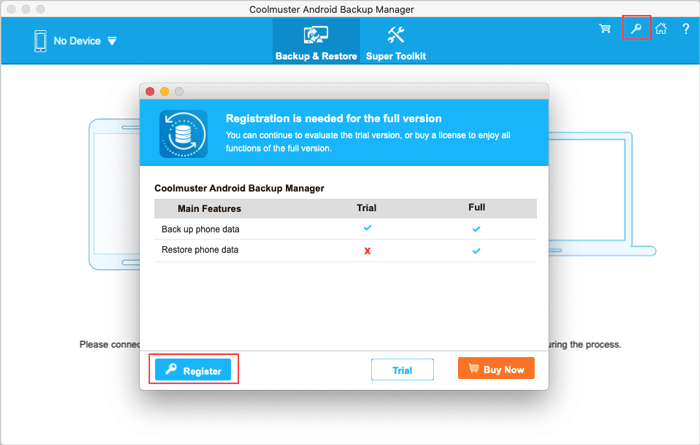
(3) Veuillez saisir l’adresse e-mail et le code de licence pour terminer l’enregistrement. Veuillez saisir l’adresse e-mail que vous avez utilisée pour acheter le logiciel.
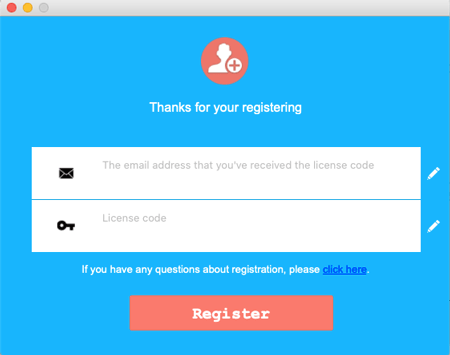
Une fois inscrit, vous pouvez utiliser immédiatement toutes ses fonctions.
